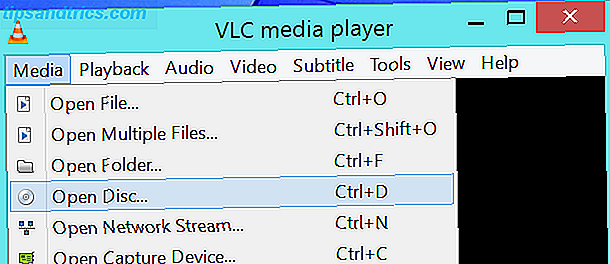Les serveurs DNS sont les agents intermédiaires qui résolvent les URL lisibles par l'utilisateur en adresses IP. En utilisant des serveurs DNS alternatifs géographiquement plus proches ou utilisant des méthodes de mise en cache plus efficaces, vous pouvez accélérer considérablement votre navigation. Comment optimiser votre DNS pour un Internet plus rapide Comment optimiser votre DNS pour un Internet plus rapide "Internet n'est qu'une série de tubes "comme l'a si bien dit un homme. Malheureusement, ce n'est pas aussi simple que ça. Il existe une architecture complexe qui prend en charge Internet et les paquets de données doivent voyager ... En savoir plus. DNS Tunneling, d'autre part, est un excellent moyen d'accéder au contenu région-bloqué 2 façons efficaces d'accéder aux vidéos bloquées par région sans VPN 2 façons efficaces d'accéder aux vidéos bloquées par région sans VPN Les utilisateurs d'Internet en dehors des États-Unis sont empêché d'accéder à la richesse du contenu vidéo et musical en streaming disponible pour les Américains. Même les Américains sont privés de services internationaux comme BBC iPlayer. Face à cela, ... Lire la suite.
Si vous utilisez Windows comme système d'exploitation, il y a juste une capture. La modification de vos paramètres DNS est une tâche compliquée inutilement. Le configurer une fois est pire, mais il est presque impossible de passer d'un profil DNS à un autre fréquemment. Heureusement, des outils tiers tels que ChrisPC DNS Switch sont capables d'introduire une flexibilité indispensable.
ChrisPC DNS Switch
ChirsPC DNS Switch est un utilitaire gratuit de Windows qui facilite grandement les changements DNS. C'est un paquet complet qui non seulement introduit des profils DNS étendus, mais rend les changements les plus simples à vos paramètres DNS beaucoup plus rapides et conviviaux.
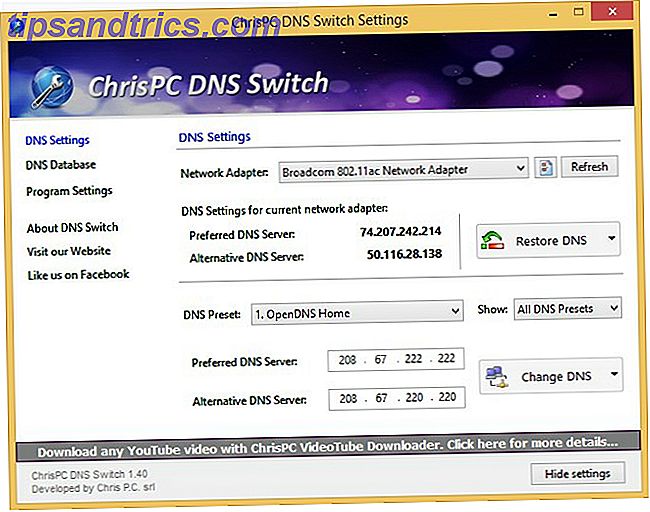
L'application est gratuite, mais financée par la publicité. Vous trouverez une annonce textuelle en bas de la fenêtre principale de l'application et une seule annonce lorsque vous quittez les paramètres. C'est moins intrusif que ça en a l'air; vous voudrez utiliser le [[PLATEAU D'APPLICATION]] pour la plupart des interactions de programme, donc celles-ci ne sont vues que sporadiquement. Avec le temps que ChrisPC DNS Switch vous évite, et les maux de tête dont il vous protège, c'est un excellent package.
Préréglages DNS
Vous pouvez modifier les paramètres DNS de chaque carte réseau distincte sur votre ordinateur, par exemple votre connexion Wi-Fi par rapport à votre connexion LAN. Avec un adaptateur réseau sélectionné, choisissez un préréglage DNS et appuyez sur Modifier DNS pour le reprogrammer. Vous pouvez également utiliser le préréglage sélectionné pour reprogrammer toutes vos cartes réseau en même temps.
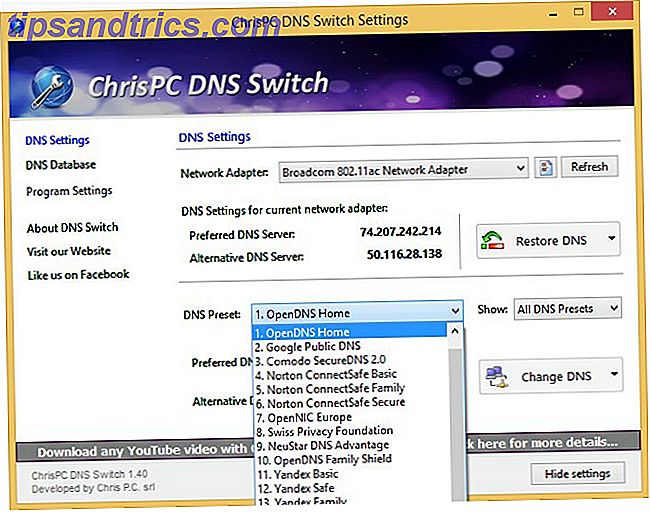
ChrisPC DNS Switcher est livré avec une collection non négligeable de préréglages DNS alternatifs disponibles immédiatement. Ceux-ci sont classés par catégories, comme Regular, Secure et Custom . Pour une meilleure vue d'ensemble, vous pouvez filtrer les préréglages DNS par catégorie lorsque vous reprogrammez une carte réseau dans les paramètres de l'application.
Base de données DNS et préréglages personnalisés
La catégorie Personnalisée des préréglages DNS est vide lorsque vous lancez l'application pour la première fois. Vous pouvez probablement deviner pourquoi: c'est la catégorie réservée aux serveurs DNS Trouver le DNS le plus rapide et optimiser votre vitesse d'Internet Trouvez le DNS le plus rapide et optimisez votre vitesse d'Internet Read More entré par l'utilisateur.
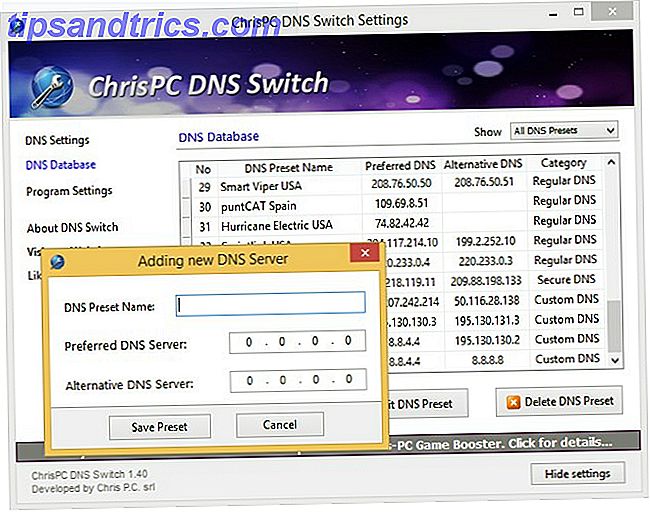
Sélectionnez Base de données DNS dans la barre latérale gauche de la fenêtre principale de l'application pour afficher tous les préréglages DNS existants et ajouter les vôtres. Vous pouvez également jouer avec la collection par défaut des préréglages DNS. Par exemple, une fois que vous avez défini l'ensemble de préréglages DNS que vous allez utiliser, vous pouvez supprimer les autres préréglages pour nettoyer la liste.
Astuce: Exécutez le fichier d'installation pour restaurer les paramètres prédéfinis DNS par défaut
Si vous souhaitez récupérer (certains des) paramètres prédéfinis DNS par défaut supprimés, exécutez à nouveau le fichier d'installation. Cela ajoute la collection par défaut à la base de données DNS et (dans la version actuelle de l'application) conserve également vos préréglages DNS personnalisés intacts.
Contrôles de zone de notification
Si vous réduisez la fenêtre des paramètres ou appuyez sur le bouton Masquer les paramètres, l'icône de l'application reste visible dans la zone de notification. La zone de notification est de loin la manière la plus simple d'interagir avec ChrisPC DNS Switch à la volée.
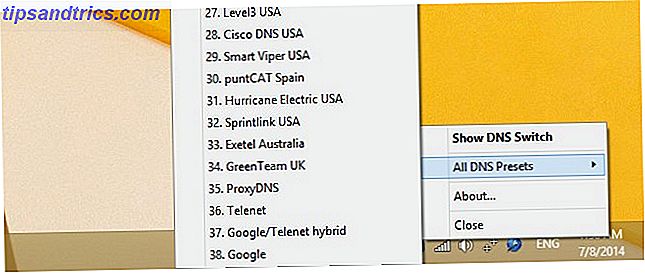
Un clic droit sur l'icône de l'application vous donne un menu contextuel à travers lequel vous pouvez accéder à tous les presets DNS. Hélas, il n'y a pas de filtrage par catégorie, donc vous pouvez facilement être submergé par le nombre d'options. Encore une fois, c'est une bonne idée de supprimer les préréglages DNS que vous savez être sûrs de ne pas utiliser, pour vous donner une meilleure vue d'ensemble dans ces menus.
Astuce: Conservez le FAI par défaut comme prédéfini
Votre serveur DNS, sauf modification manuelle, est automatiquement attribué par votre fournisseur d'accès Internet (FAI). L'utilisation de serveurs DNS personnalisés peut être utile, mais il est parfois nécessaire de revenir aux paramètres par défaut de votre FAI.
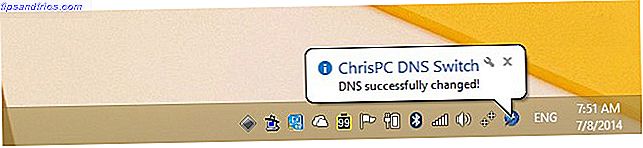
En particulier, certains services spécifiques aux FAI ne sont accessibles que si vous utilisez les serveurs DNS de ce FAI. Si c'est le cas, c'est une bonne idée d'entrer ces serveurs DNS en tant que préréglage DNS personnalisé. Au lieu de restaurer vos paramètres DNS dans les paramètres ChrisPC DNS Switch, vous pouvez simplement passer à votre préréglage ISP.
Avez-vous bricolé avec votre configuration DNS Trouvez le DNS le plus rapide et optimisez votre vitesse Internet Trouvez le DNS le plus rapide et optimisez votre vitesse Internet En savoir plus? Pourquoi l'avez-vous utilisé? Partagez vos conseils et astuces dans les commentaires ci-dessous l'article!

![Copier: Une alternative DropBox avec plus de stockage [Mac, Linux, Windows, iOS et Android]](https://www.tipsandtrics.com/img/android/501/copy-dropbox-alternative-with-more-storage-mac.jpg)